win10如何设置不待机?win10设置不待机的办法
发布日期:2018-07-02 作者:Win10正式版官网 来源:www.52xitong.com相信我们都熟悉,win10在默认设置下只要一段时间内不操作电脑,屏幕就会自动变暗,进入待机状态。但是近期有win10网友反映,就算一段时间不操作电脑也不想让电脑进入待机状态。那么,win10如何设置不待机呢?接下来,大家就一起往下看看win10设置不待机的办法。
办法/步骤
1、打开计算机左下角的开始菜单;
2、打开右侧的控制面板,控制面板是windows各个设置的界面,基本上windows所有的设置都是在这里面设置的;
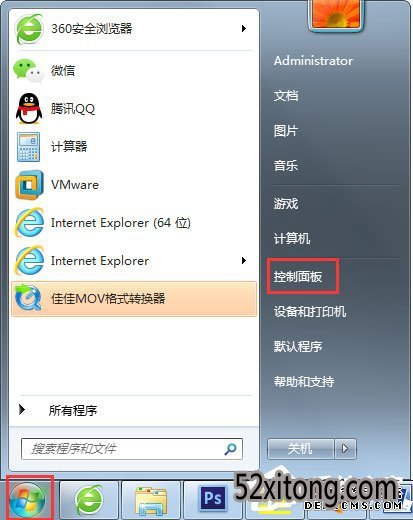
3、打开“硬件和声音”选项,点击硬件和声音的设置面板,基本上关于硬件和声音的所有设置都在这个面板上面;
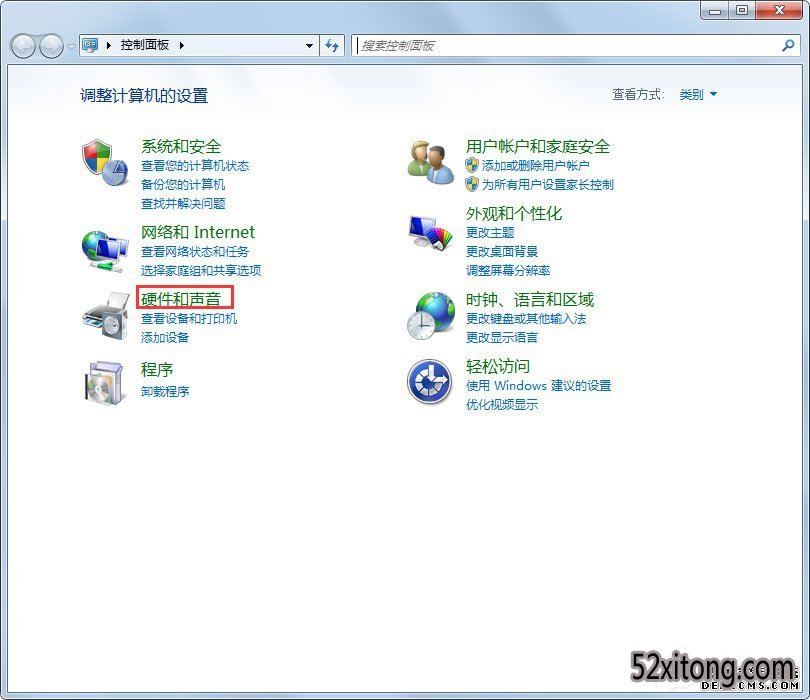
4、打开“电源选项”下面的“更改计算机睡眠时间”这个选项,大家要设置的就在点击的这个页面上;
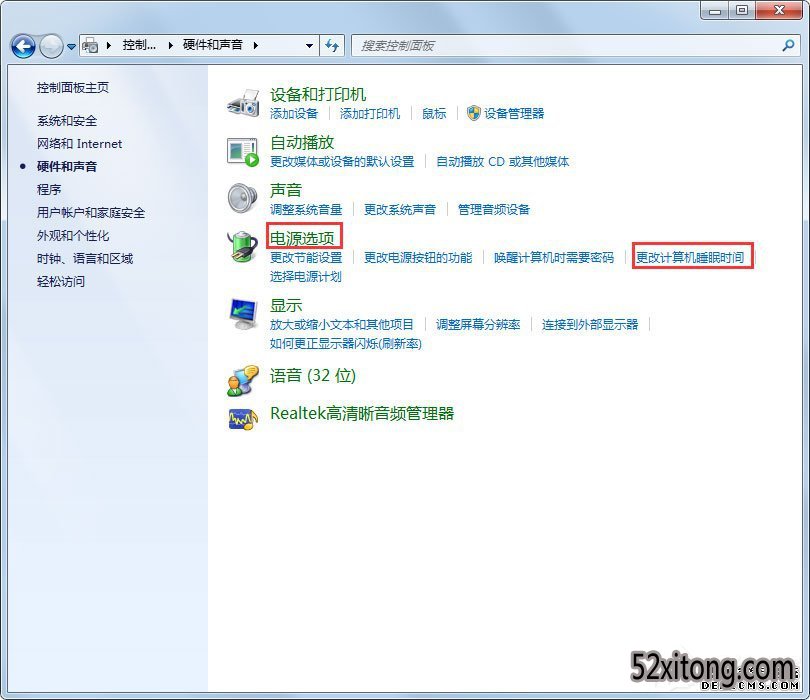
5、下面有一条就是“关闭显示器”,右边可以选中时间,如果选中“从不”的话就不会关闭显示器,当然,你也可以选中几个小时或者是多少分钟的。
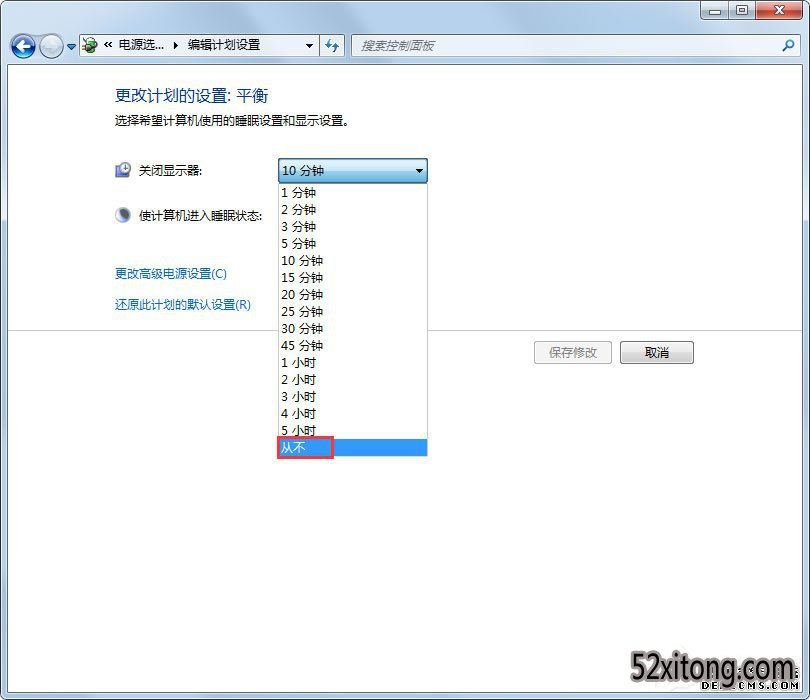
以上就是win10设置不待机的具体办法,通过以上办法进行操作后,就算一段时间不操作电脑也不会自动进入待机状态了。
相关系统推荐
Win10文章资讯栏目
Win10文章资讯推荐
win10系统下载排行
友情链接